Thema's Uw Android Oreo-apparaat met Substratum en Andromeda (geen rootvereisten)

Android 8.0, liefdevol en officieel bekend als "Oreo", verandert veel dingen in het mobiele besturingssysteem van Google . Maar het meest voor de hand liggende is een omschakeling van een algemeen donker thema in de interface naar verblindend wit in het menu Snelle instellingen op de meldingenbalk. Als je het beu bent om naar al die volledig verlichte pixels op je telefoon te kijken, kun je de interface een aantal nieuwe tools geven, zonder root.
Stap één: ADB, Substratum en Andromeda installeren
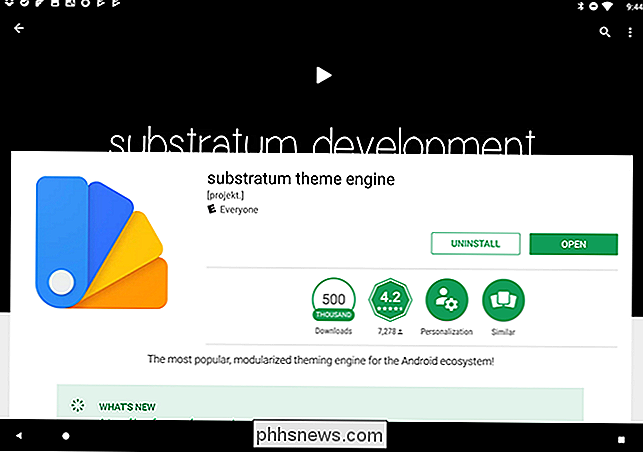
Dat betekent echter niet dat het een one-tap-affaire is. U moet ervoor zorgen dat Android 8.0 Oreo op uw telefoon is geïnstalleerd en u hebt het stuurprogramma voor uw telefoon op uw pc nodig, zoals beschreven in deze handleiding (u hebt niet de volledige ADB-installatie nodig, aangezien de download van Andromeda wordt geleverd met ingebakken ADB). U wilt ook de ontwikkelaarsmodus en USB-foutopsporing inschakelen, zoals beschreven in die handleiding.
Ga vervolgens naar de Play Store en download de themamachine Substratum en de add-on Andromeda. Met deze apps kun je thema's toepassen op een Android-apparaat zonder root, na een beetje knutselen met ADB op je computer. Merk op dat de tweede app $ 1,99 kost.
Stap twee: Activeer Andromeda op uw pc
Andromeda moet worden ingeschakeld via het ADB-programma op uw computer, waarvoor een extra programma en een beetje beenwerk vereist is. Ga naar deze link op het XDA Developers-forum en download het Andromeda-script voor uw besturingssysteem, Windows, macOS of Linux. Pak het uit en bewaar het op het juiste moment.
Verbind nu je apparaat met je computer via een USB-kabel. Open de Andromeda-directory, houd Shift + klik met de rechtermuisknop op een leeg gebied en kies "Open hier een PowerShell-venster". Voer de opdrachtadb-apparatenuit om te controleren op aangesloten Android-telefoons of -tablets; als het één resultaat oplevert, zoals hieronder, ben je klaar om te gaan. Als dit niet het geval is, gaat u terug naar onze installatiehandleiding voor ADB en zorgt u ervoor dat alles correct is ingesteld.
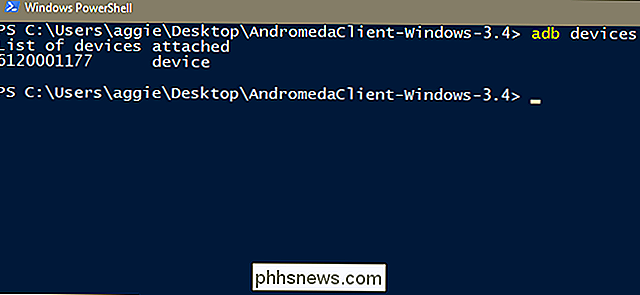
Nadat u hebt bevestigd dat de telefoon herkenbaar is, voert u het bestand uit dat u hebt gedownload van XDA. Dubbelklik in Windows op het bestand "start_andromeda.bat". Dubbelklik op macOS op AndromedaClient en klik vervolgens op "OK". Bij Linux wordt /.start_andromeda.sh.
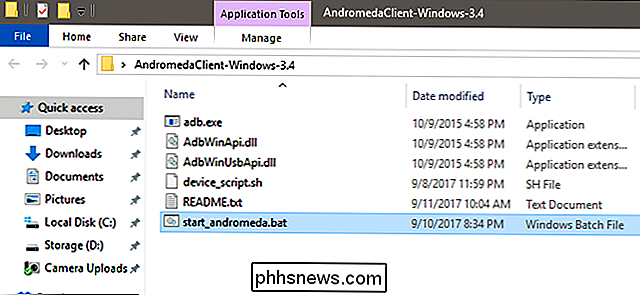
uitgevoerd. Het script wordt uitgevoerd en Andromeda wordt geactiveerd op uw telefoon. Substratum van de tablet wordt op het scherm gestart. Volg eenvoudig de instructies op het scherm om de app voor het eerst uit te voeren. Als u problemen ondervindt, controleert u het stuurprogramma voor de ADB-interface op uw computer; het is anders dan het standaardstuurprogramma voor toegang tot bestanden op je Android-apparaat, iets dat vaak nieuwe gebruikers aantrekt.
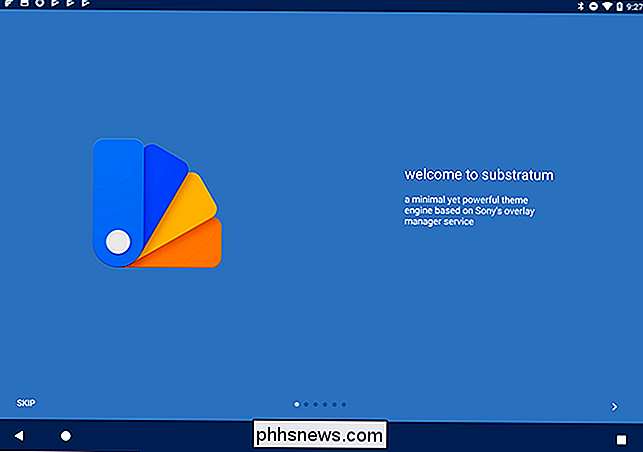
Stap drie: Kies een thema
De combinatie van Substratum en Andromeda stelt u in staat om een enorme variëteit aan thema's toe te passen Android. Vandaag zullen we een eenvoudig thema toepassen dat dat sjiek witte notificatiemenu verwijdert, gebaseerd op de oudere, donkerdere versie van Android, Nougat.
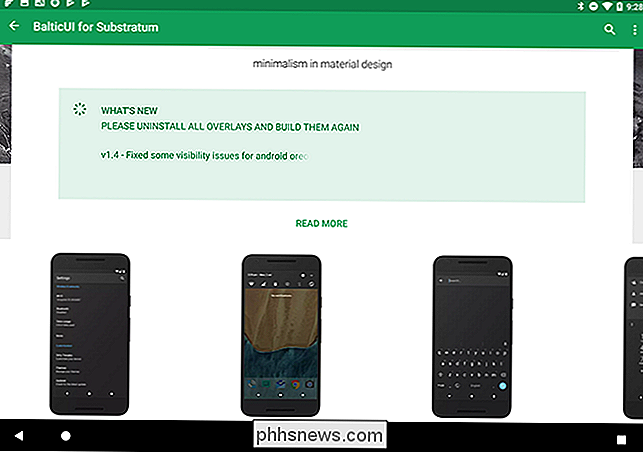
Ik vond een gratis thema dat ik echt leuk vond, genaamd BalticUI, dat je kan downloaden van de Play Store. Maar er zijn tientallen Substratum-thema's in de Play Store, zowel gratis als betaald, dus voel je vrij om ze te bekijken nadat je klaar bent met deze gids: zoek gewoon naar 'Substratum Theme'.
Stap vier: Apply het thema voor Android
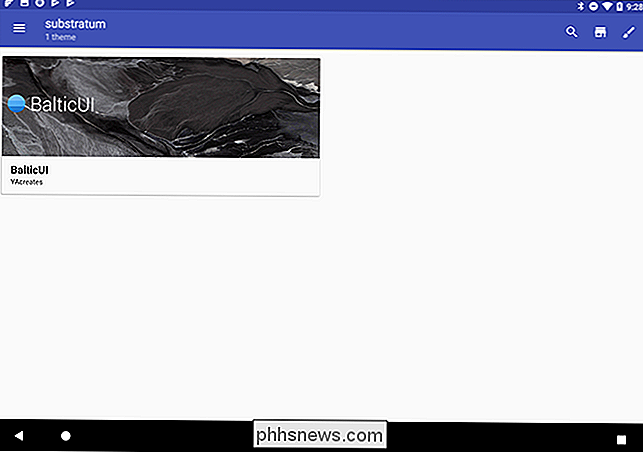
Open de Substratum-app zodra u uw thema uit de Play Store hebt geïnstalleerd. Je ziet het thema beschikbaar in het hoofdmenu. Tik op het thema om het te openen - merk op dat er verschillende opties voor verschillende delen van het thema kunnen zijn, zoals UI-elementen, pictogrammen, enzovoort. Als u alles eenvoudig wilt toepassen, tikt u op de optie met het label 'Selecteren om alle overlays te schakelen'.
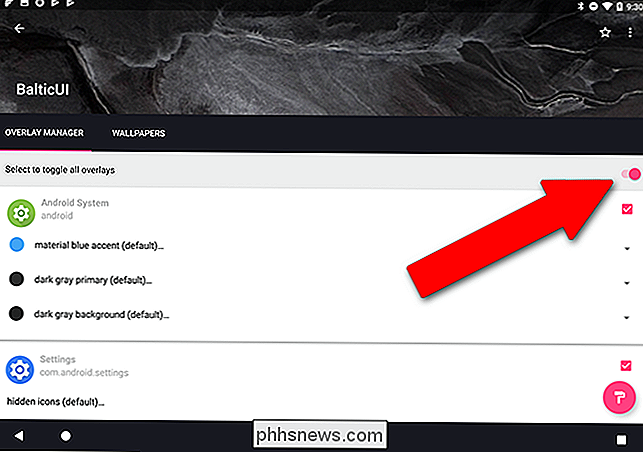
Als u klaar bent om het thema toe te passen, tikt u op het roze verfrollerpictogram rechtsonder in het scherm. Tik op 'Build & Enable'. Het scherm wordt even donker als de thema-elementen op je apparaat worden toegepast.
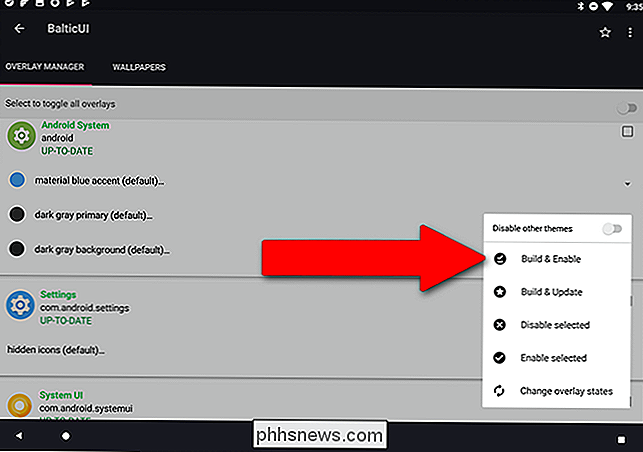
Nadat je het hebt gedaan, ben je helemaal klaar! Hier is een screenshot van mijn Pixel C met het BalticUI-thema met het donkere notificatiemenu.
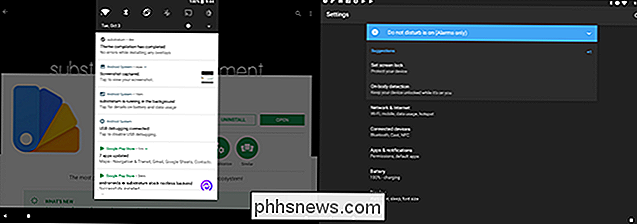
Als je je creatief voelt, probeer dan verschillende thema's en de verschillende opties daarin. U kunt op elk gewenst moment actieve thema's verwijderen door de optie 'Alle overlays omschakelen' in een thema te selecteren en vervolgens op het pictogram van de verfroller te tikken en vervolgens 'Geselecteerd uitschakelen'. Uw interface keert terug naar de standaardinstelling voor Android.

De vier beste gratis e-maildiensten
E-mail was vroeger het enige domein van de aardgebonden kantoormedewerker, een saaie en beige evolutie van de fax en de plaknotitie. Tegenwoordig is e-mail nog steeds vrij saai (hey, we gaan niet tegen je liegen), maar het is ook een essentieel onderdeel van het online leven voor iedereen met een internetverbinding.

Google Cardboard instellen op een iPhone
Wil je zien waar dit VR-ding over gaat, maar wil je niet een hoop geld ploffen? Google Cardboard is een waanzinnig goedkope manier om het uit te proberen. En ondanks dat het een Google-product is, werkt het zowel op iOS als op Android. Google is eerlijk, allemaal. GERELATEERD: Google Cardboard instellen op Android Karton instellen op iOS lijkt veel op het instellen van het op Android, zij het met een paar kleine verschillen.



